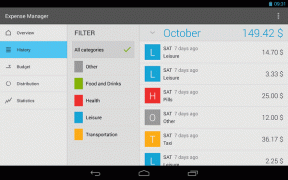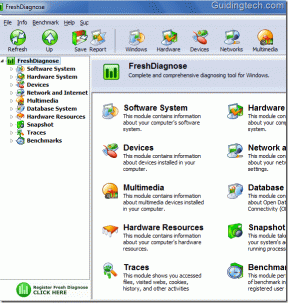รหัสข้อผิดพลาด 36 บน Mac คืออะไร
เบ็ดเตล็ด / / July 29, 2022
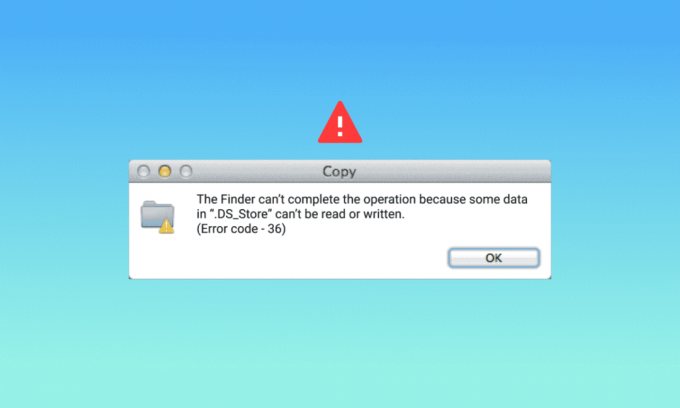
Mac ขึ้นชื่อในด้านประสิทธิภาพของ CPU ขั้นสูงสุดและการกำหนดค่าที่มากมายสำหรับเดสก์ท็อปและแล็ปท็อป จุดเด่นของมันคือ Talk of the Town ตั้งแต่การย้ายไฟล์และโฟลเดอร์ที่สำคัญไปจนถึงการคัดลอก ทุกอย่างเป็นเรื่องง่ายบน Mac แต่มีโอกาสน้อยที่กระบวนการย้ายไฟล์นี้อาจพบข้อผิดพลาด 36 หากคุณเป็นคนที่ประสบปัญหาเดียวกันบนเดสก์ท็อปของคุณ แสดงว่าคุณมาถูกที่แล้วเพื่อค้นหาวิธีแก้ไขปัญหาเดียวกัน เรานำคำแนะนำที่สมบูรณ์แบบมาให้คุณซึ่งจะช่วยให้คุณรู้ว่ารหัสข้อผิดพลาด 36 บน Mac คืออะไรและจะแก้ไขได้อย่างไร ดังนั้น ให้เราเริ่มต้นด้วยการรู้เกี่ยวกับข้อผิดพลาดโดยสังเขปและวิธีแก้ไขโดยละเอียด
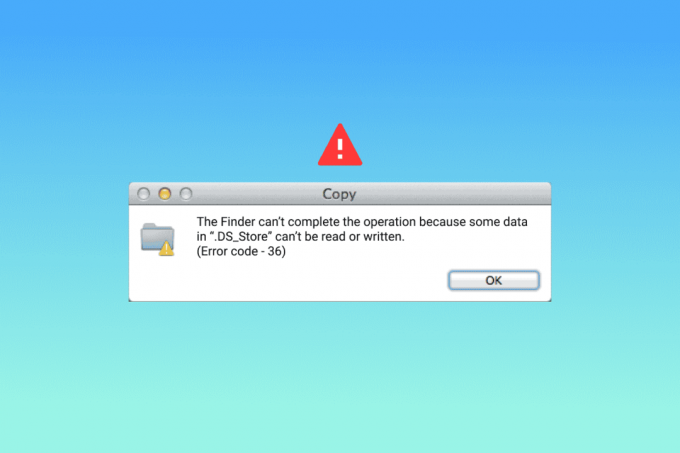
สารบัญ
- รหัสข้อผิดพลาด 36 บน Mac คืออะไร
- วิธีที่ 1: อัปเดต macOS
- วิธีที่ 2: ถอนการติดตั้งซอฟต์แวร์ป้องกันไวรัสของบริษัทอื่น
- วิธีที่ 3: อนุญาตการอนุญาตไฟล์
- วิธีที่ 4: คัดลอกไฟล์ผ่าน Command Line
- วิธีที่ 5: เรียกใช้ Disk Utility
- วิธีที่ 6: ลบไฟล์แคชที่ซ่อนอยู่
- วิธีที่ 7: เรียกใช้คำสั่ง dot_clean ใน Terminal
- วิธีที่ 8: ฟอร์แมต SD Drive
รหัสข้อผิดพลาด 36 บน Mac คืออะไร
รหัสข้อผิดพลาด 36 มักจะพบโดย Mac ผู้ใช้เมื่อพยายามย้าย คัดลอก หรือลบไฟล์ การกระทำเหล่านี้เมื่อดำเนินการใน Finder จะทำให้เกิดข้อผิดพลาด ไม่เพียงแค่นั้น แต่ข้อผิดพลาดยังให้ข้อมูลเกี่ยวกับไฟล์ที่ก่อให้เกิดปัญหาอีกด้วย ไฟล์ที่มีปัญหาถูกซ่อนอยู่ใน Finder และรหัสข้อผิดพลาด 36 บ่งชี้ว่าไม่สามารถอ่านหรือเขียนได้ในขณะที่ดำเนินการใดๆ ดังกล่าว
สาเหตุที่มักเกี่ยวข้องกับข้อผิดพลาดคือ:
- ตำแหน่งของไฟล์
- ตำแหน่งของไอคอน
- เมื่อไฟล์มีนามสกุลที่มีจุดหรือขีดล่าง
- macOS ที่ล้าสมัย
- มัลแวร์หรือไวรัสโจมตี
- ไฟล์เสียหายหรือเสียหายในไดรฟ์ภายนอก
เมื่อคุณทราบสาเหตุของข้อผิดพลาดที่อาจทำให้เกิดข้อผิดพลาดบน Mac ของคุณแล้ว ก็ถึงเวลาที่ต้องทราบเกี่ยวกับวิธีแก้ไขปัญหาที่สามารถช่วยคุณแก้ไขปัญหาและดำเนินการย้ายไฟล์ต่อไป
วิธีที่ 1: อัปเดต macOS
อย่างแรกเลย สิ่งสำคัญคือคุณต้องอัปเดตระบบของคุณ หากคุณสงสัยว่าฉันจะแก้ไขข้อผิดพลาด 36 บน Mac ได้อย่างไร มีรายงานว่ารหัสข้อผิดพลาด 36 เกิดจากเซิร์ฟเวอร์ Mac รุ่นเก่ากว่า ดังนั้นการอัปเดตระบบเป็นเวอร์ชันล่าสุดจึงเป็นการแก้ไขปัญหาอย่างรวดเร็ว
1. เปิด ค่ากำหนดของระบบ โดยคลิกที่ไอคอนแอปเปิ้ลบนเดสก์ท็อปของคุณ

2. ตอนนี้คลิกที่ อัพเดตซอฟต์แวร์ ไอคอนจากรายการในหน้าจอการตั้งค่าระบบ
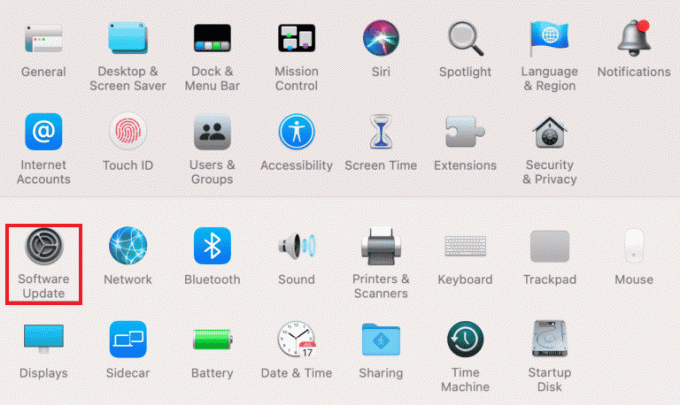
3. ในกรณีที่มีให้คลิกที่ อัพเดทตอนนี้.
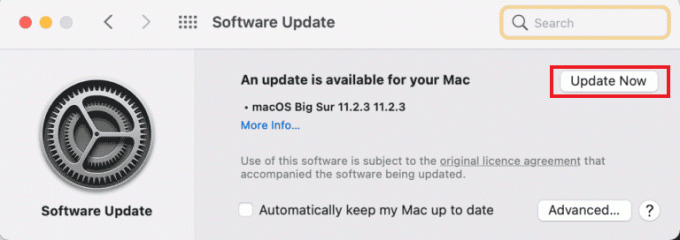
เมื่อติดตั้งการอัปเดตสำเร็จแล้ว ให้รีสตาร์ทระบบของคุณและทำซ้ำขั้นตอนการย้ายหรือคัดลอกไฟล์เพื่อตรวจสอบว่าปัญหาได้รับการแก้ไขแล้วหรือไม่
วิธีที่ 2: ถอนการติดตั้งซอฟต์แวร์ป้องกันไวรัสของบริษัทอื่น
ซอฟต์แวร์ป้องกันไวรัสของบริษัทอื่นบน Mac ของคุณอาจเป็นสาเหตุของปัญหาได้เช่นกัน และวิธีแก้ไขข้อผิดพลาด 36 บน Mac คือการถอนการติดตั้งซอฟต์แวร์นี้ ซอฟต์แวร์ป้องกันไวรัสมักจะรบกวนกระบวนการของ Mac และการทำงานอื่นๆ และนี่คือขั้นตอนที่สามารถช่วยคุณถอนการติดตั้งได้:
1. คลิกที่ Finder จากแถบการทำงานที่ด้านล่างของหน้าจอ

2. ตอนนี้คลิกที่ ไป แถบที่อยู่ด้านบน
3. เลือก สาธารณูปโภค จากเมนู
4. ถัดไป ค้นหา โปรแกรมแอนตี้ไวรัส และดับเบิลคลิกที่มันเพื่อ ถอนการติดตั้ง.
เมื่อกระบวนการถอนการติดตั้งเสร็จสิ้น ให้รีสตาร์ทระบบและตรวจสอบว่าข้อผิดพลาดยังคงมีอยู่หรือไม่
ยังอ่าน:วิธีแก้ไขกล้อง Mac ไม่ทำงาน
วิธีที่ 3: อนุญาตการอนุญาตไฟล์
รหัสข้อผิดพลาด 36 สามารถปรากฏบน macOS ของคุณได้เช่นกัน หากไฟล์ที่คุณพยายามประมวลผล ย้าย หรือคัดลอกไม่มีสิทธิ์ที่จำเป็นสำหรับสิ่งเดียวกัน ดังนั้น ตรวจสอบให้แน่ใจว่าสิทธิ์ของไฟล์ไม่ตรงกัน
1. คลิกที่ Finder แอพที่แถบด้านล่าง
2. ค้นหาและคลิกที่ ไฟล์ ที่คุณพยายามดำเนินการ

3. คลิกที่ รับข้อมูล.
4. ยกเลิกการเลือก ไฟล์ที่ถูกล็อค ตัวเลือก.
5. ค้นหา การแบ่งปันและการอนุญาต แท็บและเลือก ทุกคน.
วิธีที่ 4: คัดลอกไฟล์ผ่าน Command Line
อีกวิธีหนึ่งในการตรวจสอบให้แน่ใจว่าคุณไม่พบรหัสข้อผิดพลาด 36 คือการคัดลอกไฟล์โดยใช้บรรทัดคำสั่ง ซึ่งสามารถทำได้ด้วยความช่วยเหลือของขั้นตอนต่อไปนี้:
1. เปิด เทอร์มินัล จากโฟลเดอร์ยูทิลิตี้

2. นำทางไปยัง โฟลเดอร์ต้นทาง.
3. คัดลอกไฟล์ไปยัง .ของคุณ ดิสก์.
ยังอ่าน:วิธีใช้โฟลเดอร์ยูทิลิตี้บน Mac
วิธีที่ 5: เรียกใช้ Disk Utility
หากคุณต้องการทราบว่ารหัสข้อผิดพลาด 36 บน Mac คืออะไร คุณควรตรวจสอบการ์ด SD หรือไดรฟ์ภายในของระบบ ในกรณีที่การ์ด SD เข้ากันไม่ได้หรือระบบของคุณไม่สามารถอ่านไดรฟ์ภายในได้ อาจส่งผลให้เกิดข้อผิดพลาด 36 ในสถานการณ์สมมตินี้ สิ่งที่ดีที่สุดที่คุณสามารถทำได้คือเรียกใช้ยูทิลิตี้ดิสก์บนการ์ด SD หรือไดรฟ์ นี่คือวิธีที่คุณสามารถเริ่มต้นด้วยวิธีนี้:
1. พิมพ์ สาธารณูปโภค ใน ค้นหาสปอตไลท์ พื้นที่เดสก์ท็อปของคุณ
2. เปิด สาธารณูปโภค โฟลเดอร์
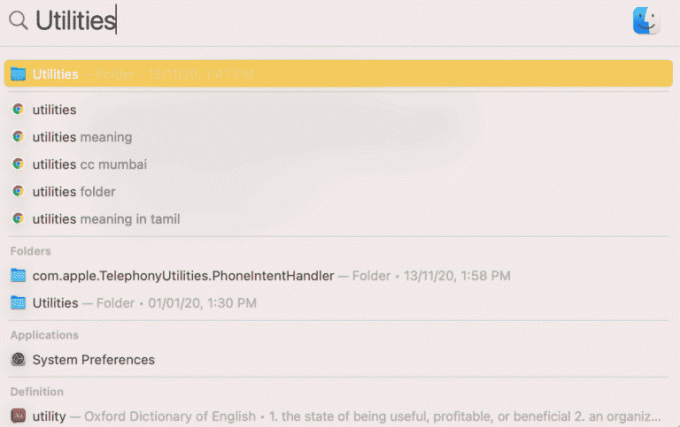
3. ใน สาธารณูปโภค, คลิกที่ ยูทิลิตี้ดิสก์.
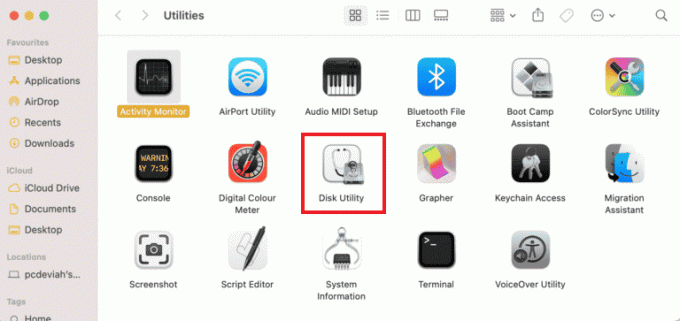
4. ตอนนี้ เลือก บูต จากแผงด้านข้างและคลิกที่ ปฐมพยาบาล ไอคอนที่ด้านบน
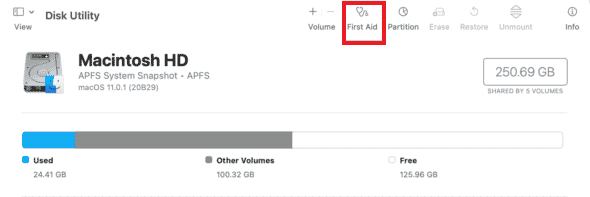
5. จากนั้นคลิกที่ วิ่ง เพื่อเริ่มกระบวนการ
เมื่อกระบวนการเสร็จสมบูรณ์ ให้รีสตาร์ท Mac ของคุณและดูว่าปัญหาได้รับการแก้ไขหรือไม่
วิธีที่ 6: ลบไฟล์แคชที่ซ่อนอยู่
ไฟล์แคชที่ซ่อนอยู่เป็นหนึ่งในสาเหตุสำคัญที่ทำให้พบรหัสข้อผิดพลาด 36 บน Mac Desktop Services Store หรือที่เรียกว่า DS Store จะเก็บไฟล์แคชที่ซ่อนอยู่เหล่านี้ซึ่งมีข้อมูลเกี่ยวกับการตั้งค่าและการกำหนดค่าระบบ ดังนั้น หากคุณต้องการทราบว่าฉันจะแก้ไขข้อผิดพลาด 36 บน Mac ได้อย่างไร การลบไฟล์ DS Store คือทางออกสำหรับคุณ
1. คลิกที่ Finder ไอคอนจากด้านล่างของหน้าจอ
2. จากนั้นคลิกที่ แอปพลิเคชั่น และเลือก สาธารณูปโภค จากรายการ
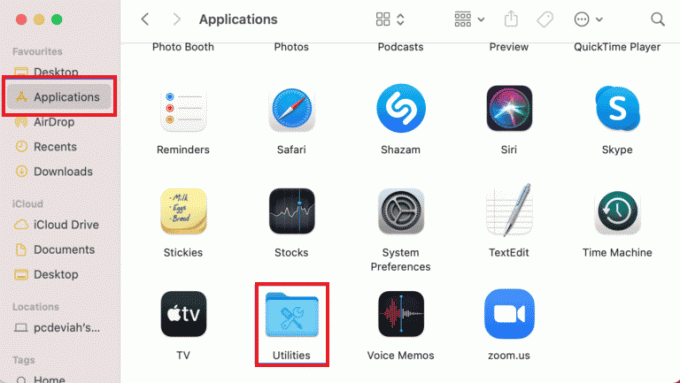
3. ค้นหาและเปิด เทอร์มินัล ยูทิลิตี้จากรายการ

4. พิมพ์ต่อไปนี้ สั่งการ แล้วกด กลับ.
sudo find / -name “.DS_Store” -depth -exec rm {} \;
5. ใส่ของคุณ รหัสผ่านผู้ดูแลระบบ และเลือก ตกลง เพื่อเริ่มกระบวนการ
เมื่อกระบวนการเสร็จสมบูรณ์ ให้รีบูตเครื่อง Mac และตรวจสอบว่าปัญหาได้รับการแก้ไขแล้วหรือไม่ หากต้องการทราบข้อมูลเพิ่มเติมเกี่ยวกับกระบวนการรีบูต โปรดดูคำแนะนำของเรา วิธีบูต Mac ในเซฟโหมด.
ยังอ่าน:วิธีแก้ไขไมโครโฟนไม่ทำงานบน Mac
วิธีที่ 7: เรียกใช้คำสั่ง dot_clean ใน Terminal
การจัดการที่ผิดพลาดด้วยไฟล์ dot-underscore อาจเป็นการรบกวนกระบวนการย้ายหรือบีบอัดไฟล์ ในกรณีนี้ การใช้คำสั่ง dot_clean ใน Terminal สามารถช่วยในการลบวันที่ซ้ำซ้อนและกลายเป็นวิธีแก้ปัญหาสำหรับการแก้ไขข้อผิดพลาด 36 บน Mac
1. เปิด เทอร์มินัล ยูทิลิตี้จากส่วนยูทิลิตี้

2. พิมพ์ dot_clean คำสั่งในนั้นแล้วกด กลับ.
3. ตอนนี้ลาก โฟลเดอร์ที่มีปัญหา ถึง หน้าต่างเทอร์มินัล แล้วกด กลับ เพื่อประมวลผลคำสั่ง dot_clean
เมื่อกระบวนการทั้งหมดเสร็จสมบูรณ์ ให้ย้ายหรือคัดลอกโฟลเดอร์ที่คุณพยายามจะใส่ไว้ก่อนหน้านี้ และดูว่าข้อผิดพลาดยังคงมีอยู่หรือไม่
วิธีที่ 8: ฟอร์แมต SD Drive
หากคุณกำลังมองหาคำตอบสำหรับรหัสข้อผิดพลาด 36 บน Mac การ์ด SD ของคุณอาจมีคำตอบ เป็นไปได้มากว่าการ์ด SD ของคุณเสียหายหรือไม่เข้ากันได้กับระบบ macOS ของคุณทำให้เกิดข้อผิดพลาด 36 ซึ่งทำให้คุณไม่สามารถย้ายไฟล์ได้ ในสถานการณ์เช่นนี้ คุณสามารถใช้ยูทิลิตี้ดิสก์ในระบบของคุณเพื่อกำจัดเนื้อหาในการ์ด SD หรือเพียงฟอร์แมตเพื่อแยกแยะความเป็นไปได้ของข้อผิดพลาด
บันทึก: สำรองข้อมูลของคุณในการ์ด SD ก่อนดำเนินการตามขั้นตอนด้านล่าง
1. คลิกที่ Finder ในแถบการทำงานที่ด้านล่าง
2. ใน แอปพลิเคชั่น, คลิกที่ สาธารณูปโภค.
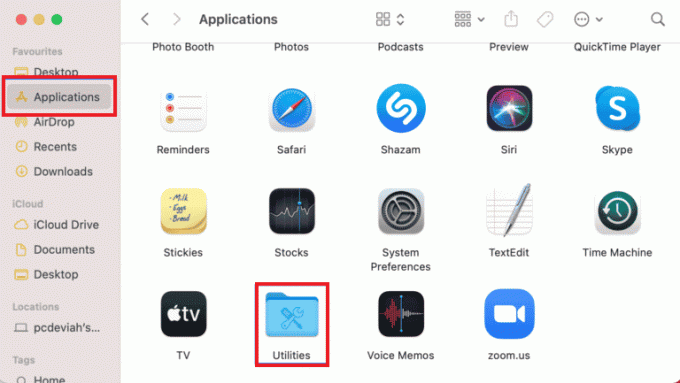
3. เลือก ยูทิลิตี้ดิสก์ ในนั้น.
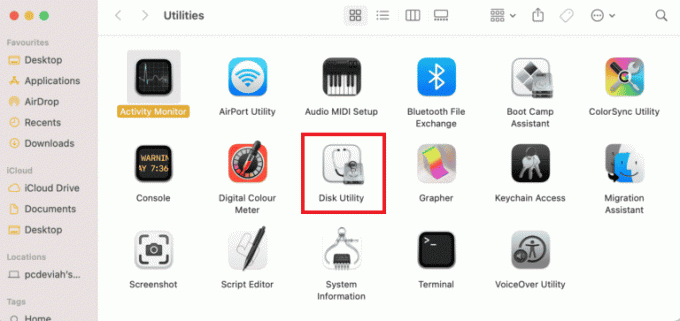
4. เลือก การ์ด SD จากเมนูด้านข้าง
5. คลิกที่ ลบ ตัวเลือกที่ด้านบน
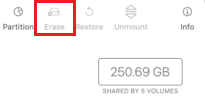
6. ยืนยันโดยคลิกที่ ลบ.
เมื่อกระบวนการฟอร์แมตการ์ด SD เสร็จสิ้น ให้ทำซ้ำขั้นตอนการย้ายหรือคัดลอกไฟล์และตรวจสอบว่ารหัสข้อผิดพลาด 36 ได้รับการแก้ไขแล้วหรือไม่
ยังอ่าน: แก้ไขปัญหา macOS Big Sur
คำถามที่พบบ่อย (FAQ)
ไตรมาสที่ 1 ฉันจะทำอย่างไรถ้า dot_clean ไม่ทำงานบน Mac ของฉัน
ตอบ Dot_clean จะไม่ทำงานบน Mac ของคุณถ้าคุณไม่เพิ่มเส้นทางถัดจากคำสั่ง dot_clean นอกจากนี้ยังใช้งานไม่ได้หากเส้นทางที่ระบุไม่ถูกต้อง ในการขจัดข้อผิดพลาดนี้ คุณสามารถลากและวางไฟล์ข้างคำสั่ง dot_clean
ไตรมาสที่ 2 ไฟล์ DS Store หมายถึงอะไร
ตอบ ไฟล์ DS Store ย่อมาจากไฟล์ Desktop Services ที่สร้างขึ้นโดยอัตโนมัติโดย Finder บนของคุณ Mac. ไฟล์เหล่านี้มีแอตทริบิวต์ของโฟลเดอร์ในนั้น รวมถึงตำแหน่งไอคอนและรูปภาพพื้นหลัง
ไตรมาสที่ 3 ฉันจะแก้ไขรหัสข้อผิดพลาดบน Mac ได้อย่างไร
ตอบ รหัสข้อผิดพลาดบนระบบ Mac สามารถแก้ไขได้ง่ายๆ โดย เรียกใช้การตรวจสอบบนดิสก์, รีบูตระบบ, หรือ อัปเดต macOS เวอร์ชันที่ล้าสมัย.
ไตรมาสที่ 4 รหัสข้อผิดพลาดคืออะไร?
ตอบ รหัสข้อผิดพลาดระบุข้อผิดพลาด อธิบายสาเหตุที่อยู่เบื้องหลัง และช่วยแก้ไข พบรหัสข้อผิดพลาดมากมายโดย Windows และ Mac ผู้ใช้เนื่องจากปัญหาทางเทคนิคหรือซอฟต์แวร์
Q5. ฉันจะค้นหาไฟล์ที่ซ่อนอยู่ใน Mac ได้อย่างไร
ตอบ ไฟล์ที่ซ่อนอยู่ใน Mac สามารถพบได้โดยใช้แอปพลิเคชัน Finder ค้นหาฮาร์ดไดรฟ์ของคุณในนั้นและเปิด Macintosh HD โฟลเดอร์ คุณยังค้นหาโฟลเดอร์ที่ซ่อนอยู่ในเอกสาร แอปพลิเคชัน และโฟลเดอร์เดสก์ท็อปได้อีกด้วย
ที่แนะนำ:
- วิธีติดตามใครบางคนบน TikTok
- วิธีเปลี่ยนวิธีการชำระเงินของ Apple
- วิธีครอบตัดภาพหน้าจอบน Mac
- คุณลบ iMessages หลายรายการบน Mac ได้อย่างไร?
รหัสข้อผิดพลาด 36 เป็นปัญหาที่หายากที่ผู้ใช้ Mac ต้องเผชิญเมื่อต้องย้าย ลบ หรือคัดลอกไฟล์ Finder สามารถประสบปัญหากับไฟล์ที่ซ่อนอยู่ในระบบของคุณทำให้คุณสงสัยเกี่ยวกับรหัสข้อผิดพลาด 36 และจะทำอย่างไรกับมัน เราหวังว่าคำแนะนำของเราจะช่วยคุณแก้ปัญหานี้และให้คำตอบทั้งหมดเกี่ยวกับ รหัสข้อผิดพลาด 36 บน Mac. คืออะไร และวิธีแก้ไข แจ้งให้เราทราบว่าวิธีใดช่วยคุณได้มากที่สุดในการแก้ไขปัญหานี้ สำหรับข้อสงสัยเพิ่มเติมหรือข้อเสนอแนะอันมีค่า ติดต่อเราโดยแสดงความคิดเห็นด้านล่าง